Cách cài hình nền máy tính Win 10 đơn giản
Cài đặt hình nền laptop sẽ giúp bạn thay đổi giao diện trực quan khi sử dụng. Điều này giúp kích thích quá trình làm việc hiệu quả hơn, tạo cảm giác thoải mái và thẩm mỹ cho laptop. Dưới đây là Top 5 cách cài hình nền máy tính Win 10 đơn giản và nhanh chóng mà Trung Trần muốn chia sẻ với bạn. Hãy cùng tìm hiểu trong bài viết này nhé!
Cách cài hình nền máy tính Win 10 qua menu cài đặt nhanh
-
Bước 1: Nhấp chuột phải màn hình chính và chọn Personalize để truy cập nhanh vào cài đặt.
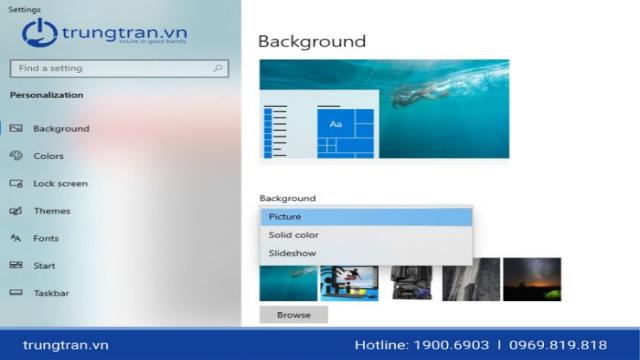
-
Bước 2: Ở tab Background, bạn có thể lựa chọn thiết lập hình ảnh yêu thích để làm hình nền với 2 tùy chọn. Nếu muốn lựa chọn ảnh nền mặc định mà Windows gợi ý trong danh sách, bạn chỉ cần nhấp chuột vào list các hình nền gợi ý ở mục Choose your picture. Nếu bạn muốn chọn ảnh nền khác trong kho ảnh của mình, hãy nhấp chọn Browse ở dưới danh sách hình nền mặc định. Sau khi chọn ảnh nền mong muốn hãy nhấp Choose picture để lưu lại thay đổi.
Chú ý: Ở cách cài hình nền máy tính Win 10 này, bạn nên chọn ảnh nền có tỷ lệ và chất lượng tương đương với kích thước màn hình laptop đang dùng để bức ảnh khi hiển thị được giãn đều và đẹp mắt. Chẳng hạn như đối với những chiếc màn hình laptop Dell có độ phân giải HD thì bạn cũng nên lựa chọn ảnh nền có độ phân giải tương đương HD trở lên. Như vậy mới đảm bảo tính thẩm mỹ và vừa vặn cho hình nền laptop Win 10.
Cách đổi hình nền laptop Windows 10 bằng menu cài đặt chính
-
Bước 1: Chọn vào Start Menu và nhấp vào Settings.
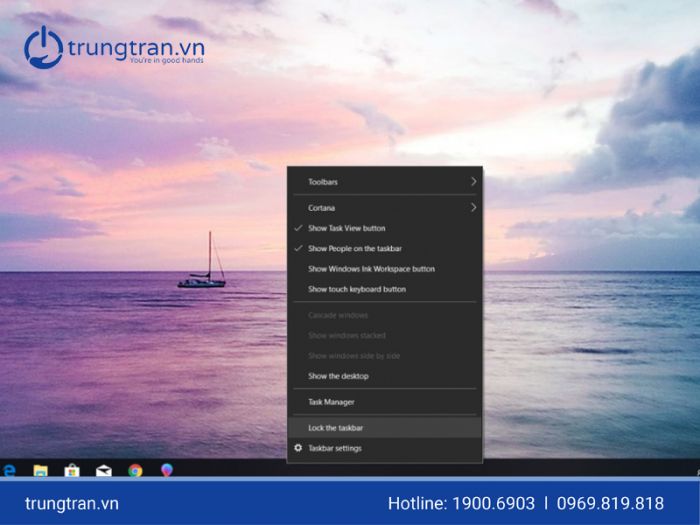
-
Bước 2: Ở menu Settings, tiếp tục chọn vào Personalization gồm có: Thông tin hiển thị ảnh nền, màn hình khóa và màu sắc.
-
Bước 3: Đổi cài đặt hiển thị gồm 3 tùy chọn cài đặt hình nền: Hình nền đơn, tự động thay đổi ảnh trong folder và màu sắc đơn.
-
Bước 4: Chọn xong kiểu hình nền hiển thị, nhấp chọn vào Browse để lựa chọn ảnh nền, thư mục hoặc màu sắc đơn phụ thuộc vào lựa chọn ở trên.
Hướng dẫn đặt hình nền Win 10 trực tiếp từ ảnh
Cách cài hình nền máy tính Win 10 nhanh chóng và đơn giản nhất chính là thay đổi trực tiếp từ ảnh. Bạn chỉ cần nhấp chuột phải vào hình ảnh muốn đặt làm hình nền và chọn Set as desktop background là hoàn tất. Ngay lập tức, hình nền sẽ được thay đổi trên laptop Windows 10.
.jpg)
Nếu bạn muốn cài đặt nhiều ảnh đề làm hình nền trong laptop Win 10 và để chúng thay nhau hiển thị thì chỉ cần bôi đen để chọn toàn bộ các hình nền đó. Tiếp đến, nhấp chuột phải và chọn Set as desktop background như trên.
Cách thay đổi ảnh nền từ trình duyệt web
Phương thức thay đổi hình nền này vô cùng hữu ích, vì nếu bạn bắt gặp một bức ảnh thú vị trên trang web và muốn đặt nó làm ảnh nền trong Win 10. Tuy nhiên, cách này chỉ áp dụng trong trình duyệt Firefox và Explorer.
-
Bước 1: Ở trang web hiển thị hình ảnh mà bạn muốn cài làm hình nền Win 10.
-
Bước 2: Click chuột phải vào hình ảnh và nhấp vào tùy chọn Set as desktop background.
Nếu dùng trình duyệt Google Chrome hoặc Microsoft Edge, đầu tiên bạn cần lưu ảnh vào laptop sau đó thực hiện như cách làm ở trên.
Hướng dẫn thay đổi hình nền laptop Win 10 từ ứng dụng Photos
-
Bước 1: Mở hình ảnh mà bạn muốn cài đặt làm hình nền laptop Win 10 bằng ứng dụng Photos.
-
Bước 2: Khi hình ảnh đã được mở lên trong ứng dụng Photos, bạn click chuột phải vào file hình ảnh sau đó chọn Set as. Tiếp đến nhấn vào Set as background để dùng ảnh làm hình nền laptop.
Tổng kết
Trên đây là toàn bộ những thao tác hướng dẫn cách cài hình nền máy tính Win 10 đơn giản và nhanh chóng mà Trung Trần đã chia sẻ đến bạn. Trong trường hợp, nếu muốn thay đổi hình nền ở giao diện Windows Settings, bạn sẽ có thêm nhiều tùy chọn khác nhau cho ảnh nền laptop như cài đặt theo slideshow, thay đổi hình nền trong thời gian nào đó hoặc lựa chọn kích thước ảnh phù hợp với kích thước màn hình,… Nếu bạn có bất kỳ thắc mắc nào về những thao tác trên Windows 10 như: Cách cài Bluetooth cho Win 10 hoặc cách cài mật khẩu máy tính Win 10,… vui lòng liên hệ ngay với Trung Trần để được hỗ trợ giải đáp nhanh chóng nhé!
Thông tin liên hệ:
-
Địa chỉ: Số 3 ngõ 117 Thái Hà – Đống Đa – Hà Nội
-
Hotline: 1900 6903 hoặc 0969 819 818
-
Website: https://trungtran

